Có khá nhiều tiện ích giúp bạn lưu và quản lý nội dung sao chép khi lướt web. Nhưng với Cutouts bạn sẽ thấy thích hơn khi sử dụng, bởi tiện ích có thể lưu giữ các nội dung mà việc truy cập không cần internet hay tài khoản gì cả.
Những gì bạn lưu trong Cutouts sẽ nằm trên trình duyệt Chrome. Và một đặc điểm khác của Cutouts cũng nổi bật không kém đó là cách sắp xếp nội dung lưu được trình bày trong phong cách hiển thị bài viết của Pinterest và hơn cả là kèm cả mã màu cho hình ảnh nữa.
Để sử dụng Cutouts, bạn làm theo như sau.
Bước 1: Bạn vào đây hay liên kết bên dưới > bấm Add to Chrome > Ad extension để cài đặt tiện ích mở rộng này.
Bước 2: Bây giờ, bạn có thể lưu nội dung mong muốn cho từng nội dung như sau.
– Với văn bản: Bạn bôi chọn văn bản > bấm chuột phải > chọn Save to Cutout.
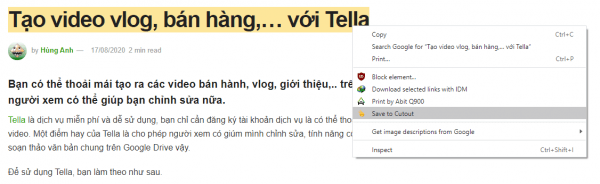
– Với hình ảnh: Bấm chuột phải lên ảnh > chọn Save to Cutout.
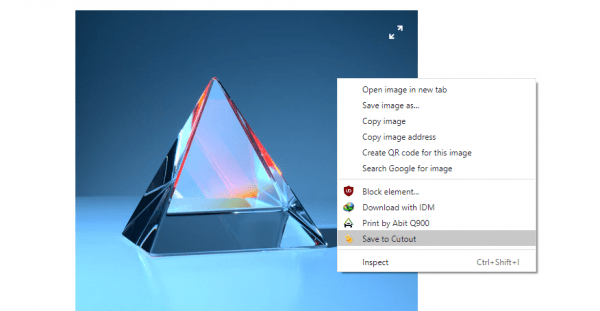
– Với video: Cái này hơi khó chịu khi thực hiện, bạn bấm chuột phải lên thumbnail của video > chọn Save to Cutout.
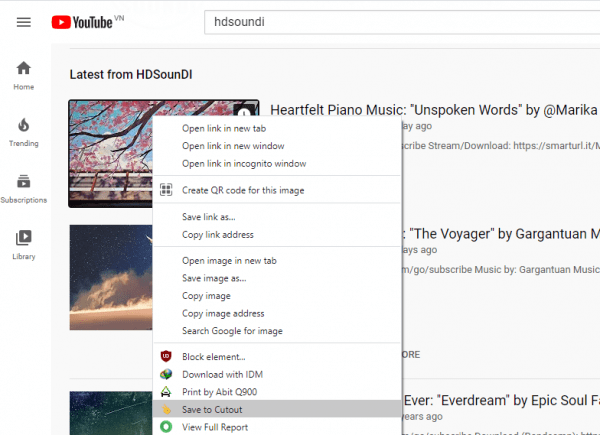
Bước 3: Các nội dung bạn chọn sẽ lưu ngay vào Cutouts, bạn bấm biểu tượng tiện ích trong Extensions để truy cập.
Giao diện quản lý đơn giản và sắp xếp theo bộ sưu tập (Collections). Bạn bấm New Collection để tạo bộ sưu tập mới lưu nội dung. Mặc định, nội dung lưu sẽ nằm trong Uncategorized. Bạn có thể lọc theo từng nội dung bằng cách bấm biểu tượng ở phía trên. Chẳng hạn muốn lọc hình ảnh thì bấm biểu tượng bức tranh,… Nếu muốn di chuyển vào bộ sưu tập nào đó thì bấm vào biểu tượng đại diện nội dung > Move to Collection > chọn bộ sưu tập lưu vào.
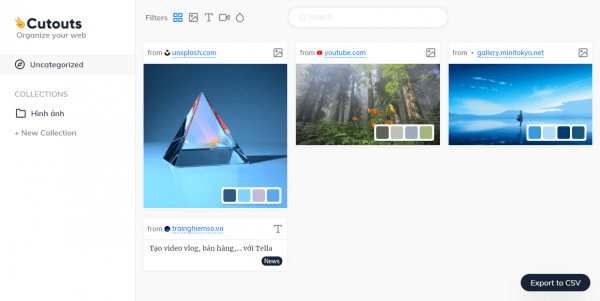
Mỗi nội dung lưu đều có đính kèm liên kết trang web thực hiện. Riêng hình ảnh và video thì sẽ có thêm bảng màu mà tiện ích phân tích được. bạn bấm lên màu để sao chép mã màu. Hoặc bấm biểu tượng hình giọt nước để xem trực quan các màu của video và hình ảnh lưu.
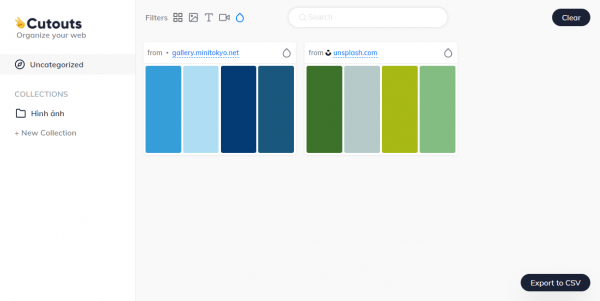
Cutouts còn có một chức năng hay khác đó là trích xuất nội dung lưu ra định dạng CSV. Bạn bấm Export to CSV phía dưới góc phải để thực hiện. Trích xuất xong, bạn mở nó với Microsoft Excel để xem trong đó lưu gì (thường là URL, mã màu).
[su_posts template=”templates/list-loop.php” posts_per_page=”5″ taxonomy=”post_tag” tax_term=”16666″ tax_operator=”AND” order=”desc”]
